Si bien puede que ya no sea el dispositivo Galaxy Note más poderoso, el Galaxy Note 9 sigue siendo uno de los pocos teléfonos que están probando cómo es Android 10. El buque insignia de Samsung del año pasado seguramente dará el salto al último sistema operativo móvil de Google y la compañía surcoreana ya ha comenzado el programa beta One UI 2 para usuarios de Galaxy Note 9 en Corea.
La actualización estable de Android 10 para Note 9 está disponible como compilación DSLB y DTA1 en Europa y DTA4 en EE. UU. las versiones completas del software son N960FXXU4DSLB y N960FXXS4DTA1 en Europa, y N960USQU3DTA4 en los EE. UU.
Relacionado:
Cómo instalar la actualización One Android 10 One UI 2 en Galaxy Note 9
¡Advertencia!
No intente nada de lo que se proporciona en esta página si no sabe completamente lo que está haciendo. En caso de que ocurra algún daño, no seremos responsables. asegúrese de que coincida con el modelo no. de su dispositivo con el modelo no. del archivo de descarga.
Compatibilidad
Esta guía es compatible solo con el teléfono Samsung Galaxy Note 9. No intente esto en ningún otro dispositivo, ya que podría terminar dañando su dispositivo y bloqueándolo permanentemente.
¡Apoyo!
Asegúrese de hacer una copia de seguridad de todos los datos importantes (incluidas fotos y videos, contactos, música, videos, archivos, etc.) en su Galaxy Note 9.
Descargas
A continuación se muestran los enlaces de descarga del actualización estable de Android 10 para el Galaxy Note 9, tanto para EE. UU. como para Europa.
Firmware de Galaxy Note 9 Android 10
Para Europa / Asia / Australia, desbloqueado modelo SM-N960F:
Versión DSLB (Para Alemania, pero funciona bien para todas las regiones de Europa, Asia, Australia y más; lanzado el 2 de enero de 2020)
Versión DTA1 (Para Alemania, pero funciona bien para todas las regiones de Europa, Asia, Australia y más; lanzado el 19 de enero de 2020) Para el modelo estadounidense bloqueado por operador SM-N960U:
Versión DTA5 (El firmware de Comcast debería funcionar para todos los operadores, incluidos T-Mobile, Verizon, Sprint, etc., pero es posible que pierda las funciones específicas del operador, si las hubiera; lanzado el 27 de enero de 2020) Para modelos estadounidenses desbloqueados SM-N960U1:
Instrucciones
Paso 1: asegúrese de haber habilitado ‘Desbloqueo OEM‘en las opciones de desarrollador en la aplicación Configuración.
Paso 2: instalar Controlador USB Samsung (método 1 en la página vinculada) en primer lugar. Haga doble clic en el archivo .exe de los controladores para comenzar la instalación. (No es necesario si ya lo ha hecho).
Paso 3: Además, descargar Odin Software para PC (última versión, 3.13.3).
Etapa 4: Extraer el archivo de firmware ahora. Puede usar software gratuito como 7-zip para esto. Instale 7-zip, luego haga clic con el botón derecho en el archivo de firmware y, en 7-zip, seleccione ‘Extraer aquí’. Deberías conseguir archivos en .tar.md5 formatear ahora. (Puede que haya un montón de archivos, y encontrará texto como AP, BL, CP o CSC, etc. escrito al principio de esos archivos). Cargaremos este archivo en Odin para instalarlo en el dispositivo.
Paso 5: Extraer la Odin archivo. Debería obtener el archivo exe de Odin (otros archivos podrían estar ocultos y, por lo tanto, no visibles).
Paso 6: Desconectar su dispositivo Galaxy desde la PC si está conectado.
Paso 7: inicie su dispositivo en modo de descarga:
Apague su dispositivo. Espere de 6 a 7 segundos después de que se apague la pantalla. Conecte el dispositivo a la PC usando el cable USB mientras mantiene presionados los botones Bajar volumen + Bixby juntos hasta que vea el Advertencia pantalla (imagen). Presione Subir volumen para continuar al modo de descarga.
Paso 8: haga doble clic en Odin .exe archivo (del paso 5) para abrir el Odin ventana como se muestra a continuación. Tenga cuidado con Odin y haga lo que se le dice para evitar problemas.
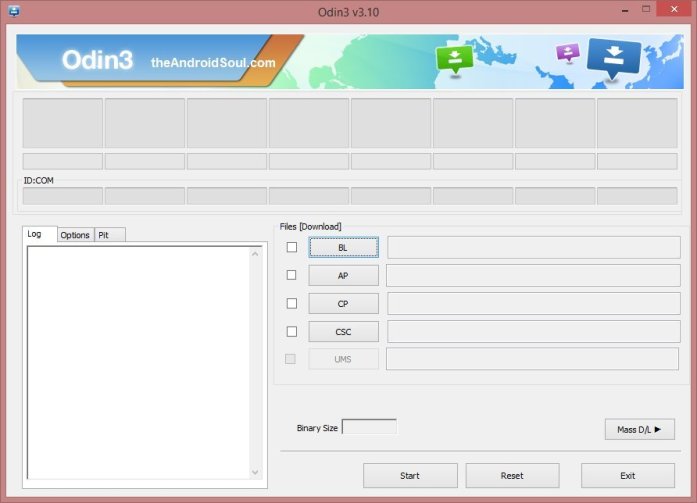
Paso 9: Conectar su dispositivo ahora usando el cable USB. Odin debería reconocer tu dispositivo. Es un deber. Cuando reconozca, verá ¡¡Adicional!! que aparece en el cuadro Registro en la parte inferior izquierda, y el primer cuadro debajo de ID: COM también mostrará un no. y convertir su fondo en azul. Mira la foto de abajo.
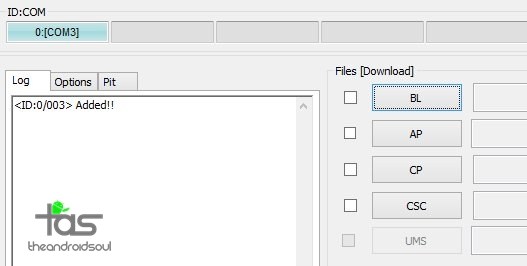
¡¡No puede continuar hasta que obtenga el Añadido !! mensaje, que confirma que Odin ha Reconocido tu dispositivo. Si no te agregan !! mensaje, necesita instalar / reinstalar conductores nuevamente y use el cable original que viene con el dispositivo. Principalmente, los controladores son el problema (consulte el paso 2 anterior). También puede probar diferentes puertos USB en su PC.
Paso 10: Carga la archivos de firmware en Odin. Haga clic en el AP en Odin y luego seleccione el archivo .tar.md5 de arriba. Vea la captura de pantalla a continuación para ver cómo se verá la ventana de Odin después de haber cargado los archivos.
Haga clic en la pestaña BL y seleccione el archivo que comienza con texto BL. Haga clic en la pestaña AP y seleccione el archivo que comienza con texto AP. Haga clic en la pestaña CP y seleccione el archivo que comienza con texto CP.
[Different!] Haga clic en la pestaña CSC y seleccione el archivo que comienza con HOME_CSC texto. Si el archivo HOME_CSC no está disponible, seleccione el archivo que comienza con texto CSC.
Info: Cuando carga archivos, Odin verifica la suma md5 del archivo de firmware, lo que lleva tiempo. Entonces, simplemente espere hasta que termine y se cargue el archivo de firmware. No se preocupe si Odin deja de responder por un tiempo, es normal. El tamaño binario también aparecerá en Odin.
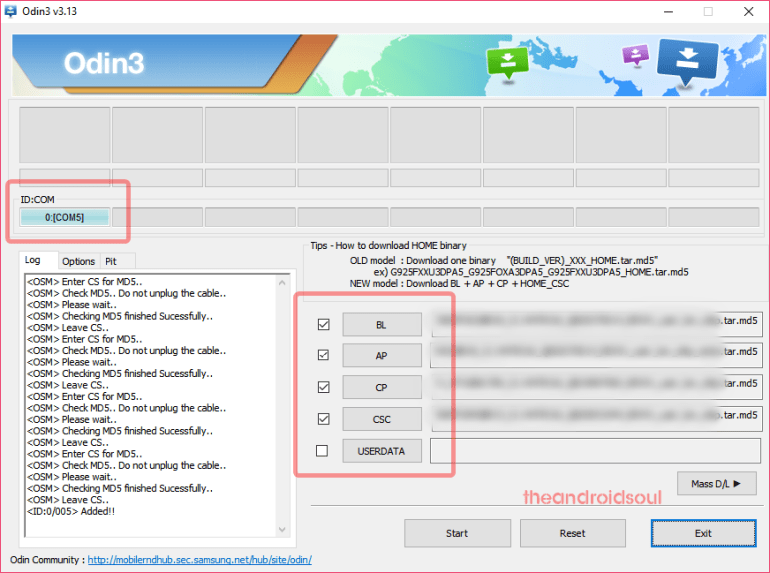
Paso 11: Haga clic en la pestaña Opciones y asegúrese de Repartición casilla de verificación es No seleccionado. Nunca uses la pestaña PIT.
Vuelve al Pestaña de registro ahora, ya que mostrará el progreso de la instalación del firmware cuando presione el botón de inicio en el siguiente paso.
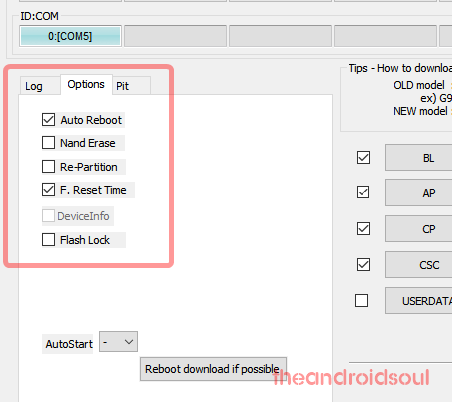
Paso 12. Verifique que todo esté bien como se mencionó anteriormente. Cuando esté satisfecho, haga clic en el comienzo en Odin ahora para comenzar a actualizar el firmware en su dispositivo.
Espere hasta que finalice la instalación, después de lo cual su dispositivo se reiniciará automáticamente. Obtendrás el PASAR mensaje como se muestra a continuación después de la instalación exitosa de Odin.
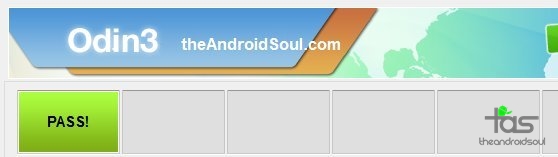
Algunos errores con los que puede encontrarse, y con la solución correspondiente.
Si Odin se atasca en conexión de configuración, entonces debes hacer todo esto de nuevo. Desconecte su dispositivo, cierre Odin, reinicie el dispositivo en modo de descarga nuevamente, abra Odin y luego seleccione el archivo y vuelva a actualizarlo como se dijo anteriormente. Si lo consigues FALLAR en el cuadro superior izquierdo, también debe actualizar el archivo nuevamente como se indicó anteriormente.
¡Hecho!
¿Necesitas ayuda? Claro, háganoslo saber en la sección de comentarios a continuación.
Una vez que instale el firmware de Android 10 en su Note 9, se reiniciará. Tomará tiempo reiniciar, así que tenga paciencia, y cuando termine, comenzará a optimizar las aplicaciones, después de lo cual tendrá Android 10 ejecutándose en su dispositivo.
RELACIONADO:
